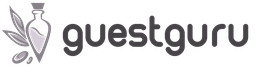Τιμοκατάλογος στη διαχείριση συναλλαγών 1s 8.3. Λογιστικές πληροφορίες. Είδη τιμών. Ομάδες τιμών
Σε τυπικές διαμορφώσεις 1C, συχνά βρίσκετε τυπική λειτουργικότητα για τη φόρτωση οποιωνδήποτε δεδομένων στο πρόγραμμα. Σε αυτό το άρθρο θα εξετάσουμε τη φόρτωση των τιμών προμηθευτών, χρησιμοποιώντας το παράδειγμα του 1C 8.3 "Trade Management 11". Αυτή η μέθοδος είναι επίσης εφαρμόσιμη σε άλλες περιπτώσεις όπου είναι διαθέσιμη παρόμοια λήψη, για παράδειγμα, σχέδια προμηθειών σε ERP και ούτω καθεξής.
Ας πάμε στην ενότητα "Αγορές" και επιλέξτε το στοιχείο "Τιμές προμηθευτή (τιμοκατάλογοι)". Θα φορτώσουμε στο πρόγραμμα ακριβώς τον τιμοκατάλογο που μας έστειλε ο προμηθευτής σε αρχείο Excel.
Θα δείτε μια φόρμα στην οποία μπορείτε να δημιουργήσετε έναν τιμοκατάλογο για μια συγκεκριμένη ημερομηνία με επιλογή ανά προμηθευτή. Κάντε κλικ στο κουμπί «Φόρτωση από εξωτερικό αρχείο» σε αυτό το παράθυρο.

Εμφανίστηκε ένα παράθυρο μπροστά μας, στο οποίο βρίσκεται το πεδίο του εγγράφου του υπολογιστικού φύλλου. Σε αυτό θα χρειαστεί να τοποθετήσετε τον τιμοκατάλογο που προορίζεται για φόρτωση στο 1C.

Επίσης, μην ξεχάσετε να υποδείξετε την ημερομηνία και τους τύπους τιμών στην κεφαλίδα του βοηθού λήψης. Στην περίπτωσή μας, αυτή θα είναι η τιμή χονδρικής που δημιουργήσαμε οι ίδιοι, προσδιορίζοντας το νόμισμα USD.
Τώρα ας προχωρήσουμε στο πιο ενδιαφέρον μέρος - τη συμπλήρωση του εγγράφου του υπολογιστικού φύλλου. Αφού επιλέξετε τον τύπο τιμής, εμφανίστηκε μια πρόσθετη στήλη - "Χονδρική". Στο μέλλον, θα βάλουμε σε αυτό την τιμή του προϊόντος του προμηθευτή από τον τιμοκατάλογο.
Αυτό το έγγραφο υπολογιστικού φύλλου περιέχει επίσης τις στήλες "Άρθρο" και "Ονοματολογία προμηθευτών". Αυτές οι πληροφορίες θα πρέπει επίσης να συμπληρωθούν.
Ας ανοίξουμε τον τιμοκατάλογο που μας έστειλε ο προμηθευτής σε αρχείο Excel. Στη συνέχεια, πρέπει να επιλέξετε την περιοχή που πρέπει να πέσει σε 1C. Τώρα έχουμε τρεις γραμμές με αντίστοιχες στήλες.
Στη συνέχεια, μεταβείτε στο 1C και κάντε κλικ στο κελί από το οποίο πρέπει να εισαχθούν τα δεδομένα που αντιγράψαμε. Εισαγάγαμε τα δεδομένα στην πρώτη σειρά της στήλης "Άρθρο". Η επικόλληση μπορεί να γίνει χρησιμοποιώντας το μενού περιβάλλοντος (δεξί κουμπί του ποντικιού) και τον συνδυασμό πλήκτρων συντόμευσης Ctrl+V.

Τα δεδομένα μπορούν να εισαχθούν σε αυτό το έγγραφο υπολογιστικού φύλλου όχι μόνο με αντιγραφή από το Excel, αλλά και από το Word, καθώς και από άλλα αρχεία που υποστηρίζουν την αντιγραφή δεδομένων. Μπορείτε επίσης να συμπληρώσετε τον πίνακα χειροκίνητα με μικρές ποσότητες δεδομένων.
Αφού εισαγάγετε όλες τις γραμμές του τιμοκαταλόγου του προμηθευτή, υποδεικνύοντας την ημερομηνία, τους τύπους τιμών και τον ίδιο τον προμηθευτή στην κεφαλίδα του βοηθού λήψης, κάντε κλικ στο κουμπί "Επόμενο" στην κάτω δεξιά γωνία.

Το 1C 8.3 θα αναλύσει τα δεδομένα που εισαγάγατε για κάποιο χρονικό διάστημα ανάλογα με τον όγκο τους (στην περίπτωσή μας δεν χρειάστηκε περισσότερο από ένα δευτερόλεπτο). Μετά από αυτό, εμφανίστηκε ένα παράθυρο προειδοποίησης ότι για ορισμένες γραμμές του τιμοκαταλόγου που καταχωρήσαμε, δεν βρέθηκαν αντιστοιχίες στον κατάλογο προϊόντων του προμηθευτή. Όλα είναι σωστά, αφού δεν έχουμε αγοράσει αυτά τα προϊόντα στο παρελθόν.
Εμφανίζουμε ολόκληρη τη γκάμα προϊόντων, αλλά αν ο όγκος είναι μεγάλος, χρησιμοποιώντας τον αντίστοιχο διακόπτη μπορείτε να δείτε μόνο αταίριαστα στοιχεία.

Όπως μπορείτε να δείτε στο παραπάνω σχήμα, στη στήλη «Ονοματολογία προμηθευτών», σε κάθε γραμμή από προεπιλογή αναγράφεται τι θα δημιουργηθεί κατά τη φόρτωση. Αυτό σημαίνει ότι για όλα εκείνα τα στοιχεία ονοματολογίας για τα οποία δεν υπήρχαν καθορισμένες αντιστοιχίες στον κατάλογο, θα δημιουργηθούν νέα. Φυσικά, κάνοντας κλικ σε αυτό το πεδίο μπορείτε να επιλέξετε ένα υπάρχον αντικείμενο.
Αφού ελέγξετε όλα τα μη αντιστοιχισμένα στοιχεία, κάντε κλικ στο κουμπί «Επόμενο» και καθορίστε τη μέθοδο για την καταχώρηση τιμών. Φυσικά, μπορείτε να καταχωρίσετε αλλαγμένες τιμές μόνο για αντιστοιχισμένα είδη.

Αυτό ολοκληρώνει τη ρύθμιση για τη λήψη του τιμοκαταλόγου και όλα τα δεδομένα θα συμπεριληφθούν στο πρόγραμμα.
Γεια σας αγαπητοί αναγνώστες.
Αυτό το άρθρο θα μιλήσει για εκτύπωση τιμοκαταλόγου σε 1C .
Τι είναι ο τιμοκατάλογος;
Μάλλον γνωρίζετε τα πάντα, αλλά αν όχι, δείτε τον παρακάτω ορισμό
Ο ΤΙΜΟΚΑΤΑΛΟΓΟΣ είναι μια δημοσίευση που περιέχει έναν κατάλογο αγαθών, υπηρεσιών, συνοπτικά χαρακτηριστικά, σκοπό, τιμές, εκπτώσεις, ημερομηνία, στοιχεία επικοινωνίας.
Σε πολλές διαμορφώσεις 1C υπάρχει ένας τυπικός τιμοκατάλογος επεξεργασίας εκτύπωσης και βρίσκεται στο μενού Κατάλογοι - Ονοματολογία - Εκτύπωση τιμοκαταλόγου
Σε διαμορφώσεις όπως η Διαχείριση Επιχειρήσεων Παραγωγής, ο Ενσωματωμένος Αυτοματισμός, η Διαχείριση Εμπορίου, η επεξεργασία εκτύπωσης τιμοκαταλόγου είναι ενσωματωμένη από προεπιλογή.
Για παράδειγμα, στο Enterprise Accounting δεν υπάρχει τέτοια επεξεργασία και πρέπει να τροποποιηθεί, εδώ είναι ένα παράδειγμα
Ο τιμοκατάλογος θα πρέπει να είναι εύκολος στη χρήση και να εμφανίζει τις απαραίτητες πληροφορίες για την εταιρεία σε βολική μορφή.
Πώς να αλλάξετε τον τιμοκατάλογο;
Συνδεθείτε στο πρόγραμμα διαμόρφωσης, ανοίξτε το δέντρο διαμόρφωσης, βρείτε την επεξεργασία Εκτύπωση τιμοκαταλόγου και αποθήκευση ως εξωτερική επεξεργασία. Στη συνέχεια ανοίγουμε την επεξεργασία και την τροποποιούμε μόνοι μας.
Συχνά χρειάζεται να εκτυπώσετε έναν τιμοκατάλογο με σήμανση ή έκπτωση, γι' αυτό άλλαξα την επεξεργασία προσθέτοντας το πεδίο Σήμανση ποσοστού


Στο πρόγραμμα 1 Γ 8.3 Λογιστική, αλλαγή τιμών ειδών;
Ας εξετάσουμε τη διαδικασία καθορισμού και επεξεργασίας τιμών στο πρόγραμμα 1C Trade Management (έκδοση 10.3) στην πλατφόρμα 8.2 (8.3), Integrated Automation, Manufacturing Enterprise Management (PEM). Η ρύθμιση των τιμών σε άλλα προγράμματα είναι σχεδόν η ίδια· το κύριο πράγμα είναι να βρείτε το έγγραφο "Ρύθμιση τιμών αντικειμένων" στη διεπαφή.
Οδηγίες για νεότερα προγράμματα 1C:
- Για 1C Accounting 8.3 (3.0)
- Για 1C ERP και 1C Trade Management 8.3 (11)
Οι τιμές στη Διαχείριση Εμπορίου (καθώς και σε UPP και CA) μπορούν να οριστούν με βάση διάφορους τύπους τιμών. Για παράδειγμα: αγορά, χονδρική, λιανική, μικρή χονδρική κ.λπ. Κάθε τύπος τιμής μπορεί να εκχωρηθεί στον δικό του αγοραστή, ανάλογα με ορισμένες παραμέτρους.
Οι τιμές στο 1C 8 μπορούν να οριστούν είτε χειροκίνητα για κάθε είδος είτε χρησιμοποιώντας έναν τύπο, για παράδειγμα: τιμή αγοράς * 20% και στρογγυλοποίηση στο 10.
Ας δούμε τη βήμα προς βήμα διαδικασία καθορισμού των τιμών στο 1C 8.2 (8.3). Θα εξετάσουμε τη ρύθμιση με τη διεπαφή "Πλήρης".
Για να ενεργοποιήσετε τη διεπαφή "Πλήρης", μεταβείτε στο μενού "Εργαλεία", επιλέξτε "Εναλλαγή διεπαφής" και, στη συνέχεια, επιλέξτε "Πλήρης":

Πώς να ορίσετε μια τιμή σε 1C
Το πρώτο βήμα είναι να αποφασίσουμε για μια λίστα τύπων τιμών που θα χρησιμοποιήσουμε στο μέλλον. Για να το κάνετε αυτό, πρέπει να μεταβείτε στον κατάλογο "Τύποι τιμών αντικειμένου":

Ρυθμίσεις τύπου τιμής στοιχείου
Ο τύπος τιμής στοιχείου είναι μια πολύ σημαντική αναφορά κατά τον καθορισμό των τιμών. Ας το δούμε πιο αναλυτικά:

- Το προεπιλεγμένο νόμισμα τιμής είναι το νόμισμα στο οποίο θα πωληθεί το προϊόν. Μπορεί να αλλάξει στο έγγραφο, αλλά θα υπολογιστεί εκ νέου
- Οι τιμές περιλαμβάνουν ΦΠΑ - μια σημαία που καθορίζει τον τρόπο με τον οποίο θα εμφανίζεται το ποσό στο έγγραφο: περιλαμβάνει ΦΠΑ ή ΦΠΑ
- θα αντικατοπτρίζεται
- Τύπος τύπου τιμής - μια τιμή που καθορίζει τον τρόπο υπολογισμού της τιμής. Μπορεί να υπάρχουν τρεις τιμές: Βασική - ο τύπος τιμής βάσει του οποίου θα υπολογιστεί η τιμή. Δυναμική - τύπος τιμών, όταν ορίζονται, οι τιμές υπολογίζονται δυναμικά τη στιγμή της συμπλήρωσης του παραστατικού με βάση τη μέθοδο υπολογισμού. Υπολογισμένες - αυτές οι τιμές ορίζονται σύμφωνα με έναν τύπο, αλλά ορίζονται εκ των προτέρων στο έγγραφο "Ρύθμιση τιμών αντικειμένων" και μπορούν να προσαρμοστούν.
- Βασικός τύπος τιμής - τύπος τιμής βάσει του οποίου υπολογίζεται η τιμή
- Σήμανση σε % - ποσοστό σήμανσης
- Μέθοδος στρογγυλοποίησης - σύμφωνα με τους αριθμητικούς κανόνες - το 0,6 στρογγυλοποιείται ως 1 και το 0,5 ως 0. Προς τα πάνω - πάντα 1.
- Round to - ο αριθμός στον οποίο θα στρογγυλοποιηθεί η τιμή.
Το δεύτερο βήμα, μετά τον καθορισμό ενός τύπου τιμής για ένα είδος, είναι να ορίσετε τιμές τιμής.
Ρύθμιση τιμών για είδη 1C
Το δεύτερο και τελευταίο βήμα είναι να ορίσετε μια τιμή για κάθε είδος.
Αυτό γίνεται χρησιμοποιώντας το έγγραφο «Ρύθμιση τιμών αντικειμένων»:

Ας εξετάσουμε τη συμπλήρωση του εγγράφου:

Το πρώτο βήμα είναι να συμπληρώσετε τη λίστα των τύπων τιμών· στο παράδειγμα, επέλεξα «Αγορά, Χονδρική, Λιανική».
Αφού συμπληρώσετε το στοιχείο, το ίδιο το πρόγραμμα θα πρέπει να τραβήξει τις σωστές υπολογισμένες τιμές, με βάση τις ρυθμίσεις του καταλόγου «Τύποι τιμών αντικειμένου». Ο χρήστης μπορεί να αλλάξει μη αυτόματα οποιεσδήποτε παραμέτρους.
Στον πίνακα μπορείτε να αλλάξετε τις τιμές με ομαδικό τρόπο. Για να το κάνετε αυτό, κάντε κλικ στο κουμπί "Αλλαγή" πάνω από την ενότητα του πίνακα και επιλέξτε τον τύπο τιμής που θέλετε να προσαρμόσετε:

Σε αυτήν την επεξεργασία «Σχηματισμός Τιμής», μπορείτε να επιλέξετε την επιθυμητή ενέργεια, να ορίσετε τις απαραίτητες παραμέτρους και να κάνετε κλικ στο κουμπί εκτέλεσης. Για παράδειγμα, προσθέστε μια σήμανση 5% στην τιμή για όλα τα προϊόντα. Αφού ολοκληρώσετε την επεξεργασία, κάντε κλικ στο OK και όλες οι αλλαγές θα μεταφερθούν στο έγγραφο.
Όταν ολοκληρωθεί το έγγραφο «Ρύθμιση τιμών αντικειμένων», απλώς κάντε κλικ στο OK.
Προσοχή - οι τιμές ορίζονται την ημερομηνία και ισχύουν από εκείνη την ημερομηνία. Δηλαδή, εάν το έγγραφο αναφέρει την ημερομηνία 1 Ιανουαρίου, τότε αυτές οι τιμές θα ισχύουν μόνο από την 1η Ιανουαρίου.
Οι τιμές μπορούν να καθοριστούν μόνο μία φορά την ημέρα.
Χρήση τιμών αντικειμένων σε έγγραφα 1C
Για να χρησιμοποιήσετε και να συμπληρώσετε τιμές σε έγγραφα, πρέπει να κάνετε κλικ στο κουμπί "Τιμές και νόμισμα..." στο έγγραφο:

Στο παράθυρο που εμφανίζεται, επιλέξτε τον επιθυμητό τύπο τιμής και επιλέξτε το πλαίσιο ελέγχου Refill Prices.
Οι τιμές θα επανυπολογιστούν αυτόματα.
Εκτύπωση τιμοκαταλόγου 1C
Για να δείτε όλες τις τιμές και να εκτυπώσετε έναν τιμοκατάλογο 1C 8.3, είναι πιο βολικό να χρησιμοποιήσετε την επεξεργασία "Εκτύπωση τιμοκαταλόγου":

Κατά την επεξεργασία, μπορείτε να καθορίσετε τύπους τιμών, το επιθυμητό είδος, ημερομηνία, οργάνωση στην επιλογή:

Στη διαχείριση εμπορίου 1C 11 ο τιμοκατάλογος μπορεί να ληφθεί από το Excel - οδηγίες. Ένα άλλο ενδιαφέρον χαρακτηριστικό αυτής της έκδοσης του προγράμματος είναι η δυνατότητα να εγκρίνονται τιμές από τον υπεύθυνο.
Βασισμένο σε υλικά από: programmist1s.ru
Η ενημέρωση σχετικά με τις τρέχουσες τιμές και τα τρέχοντα υπόλοιπα είναι καθήκον κάθε υπεύθυνου συμβούλου πωλήσεων. Στην πρόσφατη δημοσίευσή μας, εξετάσαμε τρόπους εξαγωγής πληροφοριών σχετικά με τα υπόλοιπα των προϊόντων από το 1C. Τώρα θα δούμε πώς να εξαγάγουμε τις τρέχουσες τιμές από το πρόγραμμα.
Σχεδόν σε οποιαδήποτε διαμόρφωση 1C 8 υπάρχει μια τυπική θεραπεία σχηματισμός τιμοκαταλόγου. Μπορεί να ανοίξει στον κατάλογο "Ονοματολογία" χρησιμοποιώντας το κουμπί Εκτύπωση - Τιμοκατάλογος. Με το ίδιο κουμπί είναι διαθέσιμες και άλλες λειτουργίες εκτύπωσης, αλλά μας ενδιαφέρει ο τιμοκατάλογος. Εάν δεν το έχετε βρει, η επεξεργασία για την εκτύπωση ενός τιμοκαταλόγου σε οποιαδήποτε διαμόρφωση βρίσκεται στο μενού Λειτουργίες - Επεξεργασία - Εκτύπωση τιμοκαταλόγου.
Για να εμφανίσετε σωστά τα δεδομένα, πρέπει να εξοικειωθείτε με ορισμένες λειτουργίες επεξεργασίας.
Ο τιμοκατάλογος εμφανίζεται για μια συγκεκριμένη ημερομηνία που καθορίζεται στις ρυθμίσεις εκτύπωσης τιμοκαταλόγου.
Κατά την εκτύπωση ενός τιμοκαταλόγου, μπορείτε να προσαρμόσετε τη λίστα των προϊόντων και των τιμών που περιλαμβάνονται στον τιμοκατάλογο.
Η ρύθμιση μιας λίστας προϊόντων και τιμών γίνεται στη φόρμα «Ρύθμιση τιμοκαταλόγου», η οποία ανοίγει όταν κάνετε κλικ στο κουμπί «Ρυθμίσεις...». Πληροφορίες σχετικά με τις διαθέσιμες ρυθμίσεις βρίσκονται στις καρτέλες: Γενικά, Ομαδοποιήσεις, Επιλογή, Πεδία, Ταξινόμηση, Εκτύπωση.
Ο τιμοκατάλογος περιλαμβάνει τη δυνατότητα εξαίρεσης ειδών προϊόντων για τα οποία οι τιμές δεν έχουν οριστεί από την προβολή. Αυτό μπορεί να γίνει χρησιμοποιώντας την καρτέλα "Επιλογή". Μπορείτε να επιλέξετε έναν ή περισσότερους τύπους τιμών για τους οποίους θα δημιουργηθεί ο τιμοκατάλογος. Στην καρτέλα "Γενικά" υπάρχει η επιλογή "Να μην περιλαμβάνονται προϊόντα για τα οποία οι τιμές δεν καθορίζονται στον τιμοκατάλογο". Εάν εγκατασταθεί, τότε ο τιμοκατάλογος δεν θα περιλαμβάνει προϊόντα που δεν έχουν εκχωρηθεί τιμή. Αυτή η επιλογή εξαιρεί τα είδη για τα οποία οι τιμές δεν προσδιορίζονται από το να περιλαμβάνονται στον τιμοκατάλογο. Εάν οριστεί τιμή για τουλάχιστον ένα είδος από τη λίστα, αυτό το στοιχείο εμφανίζεται στον τιμοκατάλογο απέναντι από τον τύπο τιμής για τον οποίο η τιμή εισήχθη στη βάση δεδομένων.

Ρυθμίσεις εκτύπωσης τιμοκαταλόγου
Ο τιμοκατάλογος μπορεί να μην περιλαμβάνει αγαθά που δεν είναι διαθέσιμα στην επιχείρηση.
Δεν γνωρίζουν πολλοί και δεν χρησιμοποιούν πολλά άτομα τη λειτουργία εμφάνισης του υπόλοιπου αποθέματος στον τιμοκατάλογο. Η εμφάνιση του υπολοίπου στον τιμοκατάλογο είναι πολύ βολική για τους αντιπροσώπους πωλήσεων και τους συμβούλους πωλήσεων που δεν μπορούν να δουν τα υπόλοιπα ηλεκτρονικά σε υπολογιστή ή tablet. Τα δεδομένα που εκτυπώνονται μία φορά την ημέρα (το πρωί) με τιμές και υπόλοιπα είναι αρκετά για να εξοπλίσουν το προσωπικό που εργάζεται στα χωράφια. Μπορείτε να χρησιμοποιήσετε εκτύπωση διπλής όψης για εξοικονόμηση χαρτιού.
Εάν μια συγκεκριμένη αποθήκη (πολλές αποθήκες) έχει οριστεί στις ρυθμίσεις επιλογής, τότε τα τρέχοντα υπόλοιπα λαμβάνονται υπόψη μόνο για μια συγκεκριμένη αποθήκη (ομάδα αποθηκών). Δηλαδή, κατά τον καθορισμό της σημαίας και τον καθορισμό μιας αποθήκης, τα αγαθά που δεν είναι διαθέσιμα σε αυτήν την αποθήκη θα εξαιρεθούν από τη λίστα των εμπορευμάτων που εμφανίζονται στον τιμοκατάλογο.
Η σημαία "Χρήση ιδιοτήτων και κατηγοριών" ενεργοποιεί ή απενεργοποιεί τη δυνατότητα χρήσης των ιδιοτήτων και του μηχανισμού κατηγοριών κατά τη δημιουργία ενός τιμοκαταλόγου.
Όπως μπορείτε να δείτε, στην πράξη, οι διακυμάνσεις στη διαμόρφωση ενός τιμοκαταλόγου είναι σχεδόν απεριόριστες. Παρακάτω είναι ένα στιγμιότυπο οθόνης των ρυθμίσεων και το αποτέλεσμα της δημιουργίας ενός τιμοκαταλόγου με αυτές τις ρυθμίσεις. Δοκιμάστε να πειραματιστείτε με τις ρυθμίσεις επεξεργασίας για να λάβετε τον τύπο τιμοκαταλόγου που χρειάζεστε σε 1C.